win10系统总会出现“更新并关机”?该如何关闭它?看完涨知识了
时间:2019-12-23 来源:互联网 浏览量:
用过win10系统的朋友,应该都见识过"更新并关机"的威力吧!要么是更新并关机,要么就是更新并关机,完全没有选择的余地。那么这些更新对于我们是否有必要呢?而自动更新是否能关闭呢? 一、 是否有必要更新
一、 是否有必要更新 二、 关闭方法
二、 关闭方法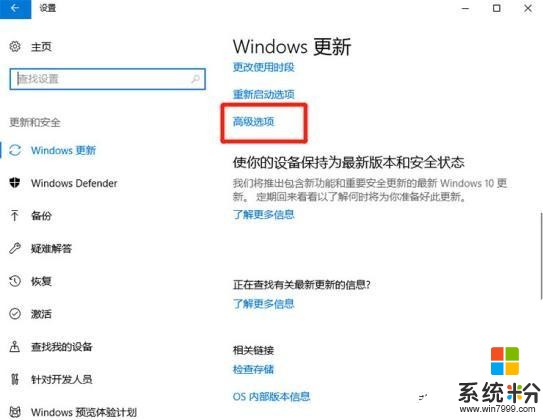

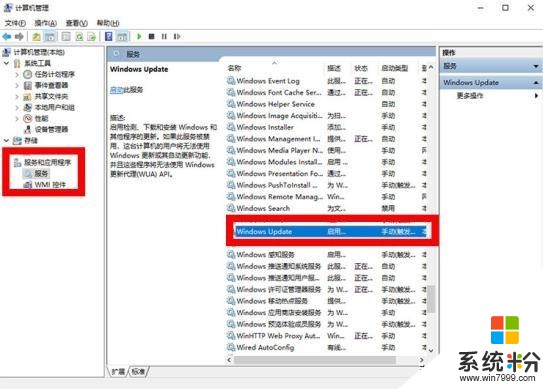
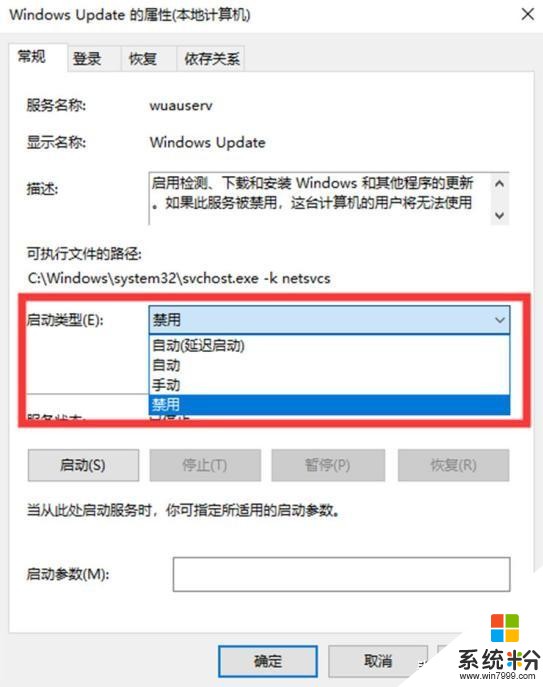
 一、 是否有必要更新
一、 是否有必要更新其实电脑的系统更新与手机的系统更新是大同小异的,就是更新一些小功能和修复一些已知的bug。说实话,对于大部分普通用户来说,这些更新的功能并没有多大用处,而那些所谓的bug,对我们的日常使用也没什么影响。所以,对于我们来说更不更新区别不大。
 二、 关闭方法
二、 关闭方法1. 首先我们点击电脑桌面左下角的图标,再点击设置小图标。接着找到【更新与安全】,然后点击Windows更新里面的【高级选项】。
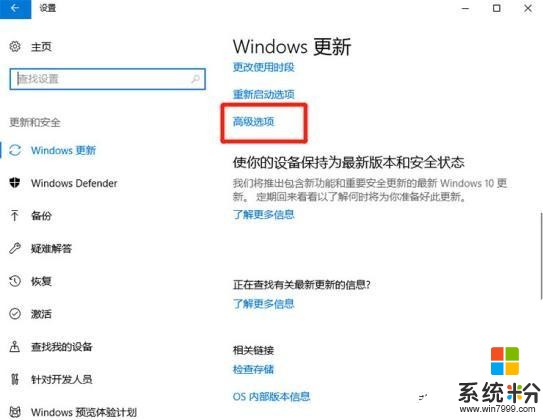
待进入新界面之后,我们直接将全部更新的设置都关闭即可。

2. 我们回到桌面,找到【此电脑/计算机】鼠标右击,然后选择【管理】。待进入计算机管理页面后,我们先点击【服务和应用程序】,再点击【服务】,接着在右侧找到【windows update】并双击打开。
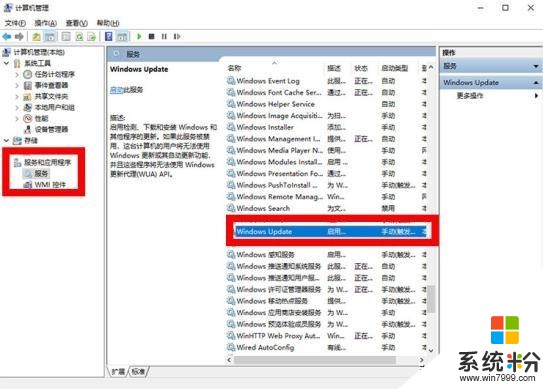
接下来我们将【启动类型】改为"禁用",最后点击确定即可。然后我们返回上一页面,找到【Windows Modules lnstaller】,重复刚刚的操作就行了。
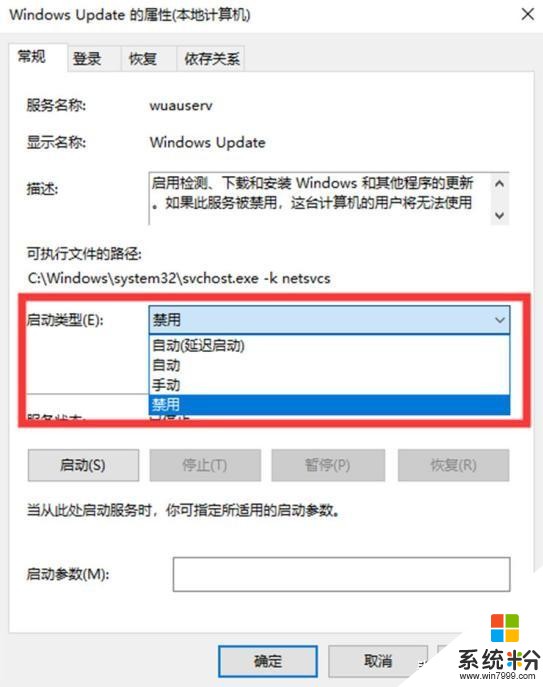
以上就是关闭win10自动更新的方法,你学会了吗?没记住的朋友可以收藏备用哦。
我要分享:
相关资讯
热门手机应用
最新热门游戏
微软资讯推荐
- 1 《微软飞行模拟》新细节:实时模拟现实气候条件
- 2 据说这15元的纸糊VR眼镜媲美微软Hololens?
- 3 微软为iPhone推出41.10版Edge浏览器 支持3D Touch
- 4微软疑似开始停售初代XboxOne 重点转向XboxOneS/X
- 5微软良心!为服役十年的Windows7免费开放bug补丁
- 6《桃与多拉》新作登陆Win10商店 超好评的横版动作
- 7全世界都在讲中国话:微软学中文Android版发布
- 8胆子太大,伪造高管编造项目,微软官方发布声明拆穿其造假真面目
- 9阿里巴巴荣登《财富》第5名,超过苹果和微软,网友力挺马云
- 10微软领路人会在自用Android设备上使用哪些App?高效工作最重要 ……
